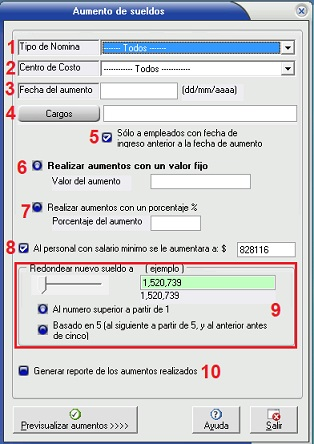Aumento de sueldos
Jump to navigation
Jump to search
🎯 Propósito de la funcionalidad[edit | edit source]
Esta funcionalidad permite actualizar o incrementar los sueldos de los empleados de manera masiva o individual, aplicando valores fijos o porcentuales según las políticas salariales de la empresa.
🧭 Ruta de acceso[edit | edit source]
ERPPyme → Nomina → Aumento de sueldo
⚙️ Configuración y uso[edit | edit source]
Al ingresar a la opción, el sistema despliega la ventana “Aumento de sueldos”, donde se definen los criterios para aplicar el ajuste.
Campos principales:
- Tipo de nómina: Permite seleccionar todos los empleados asociados a un tipo de nómina específico.
- Centro de costo: Filtra los empleados según el centro de costos al que pertenecen.
- Fecha de aumento: Define desde qué fecha se aplica el nuevo sueldo.
- Cargos: Permite seleccionar el cargo de los empleados a quienes se aplicará el aumento.
- Solo empleados con ingreso anterior a la fecha de aumento: Aplica el ajuste solo a quienes ingresaron antes de la fecha definida.
- Aumento con valor fijo: Permite ingresar un valor exacto de incremento salarial.
- Aumento con porcentaje (%): Permite definir el incremento mediante un porcentaje.
- A empleados con salario mínimo: Actualiza automáticamente el sueldo de los empleados marcados como “salario mínimo” al nuevo valor establecido.
- Redondear nuevo sueldo a:
- No redondear
- Redondear a la siguiente decena, centena o unidad de mil
- Puede configurarse para redondear desde 1 o desde 5
- Generar reporte de aumentos realizados: Crea un reporte visible en Informes → Informes → Aumento de sueldo
👁️ Previsualización del aumento[edit | edit source]
Antes de confirmar los cambios:
- Haga clic en el botón “Previsualizar aumento”.
- El sistema mostrará una lista con:
- Nombre del empleado
- Sueldo actual
- Nuevo sueldo calculado
- Tipo de nómina
- Centro de costo
Después de revisar la información, haga clic en “Cambiar” para confirmar el proceso y aplicar los aumentos.
📊 Efectos en el sistema[edit | edit source]
Una vez confirmado el aumento:
- Se genera un nuevo registro histórico en:
- Nomina → Empleados → Botón “Sueldos”
- En esta sección se pueden visualizar todos los valores salariales que el empleado ha tenido a lo largo del tiempo.